rar文件没有解压选项
在日常使用电脑的过程中,我们经常会遇到各种文件压缩和解压的需求,而WinRAR作为一款常用的压缩软件,其右键菜单中的解压选项是我们使用最频繁的功能之一。有时候我们会发现,当我们右键点击一个rar文件时,却没有出现解压选项。这种情况该如何处理呢?下面我们将探讨解决这一问题的方法。
具体步骤:
1.不小心用IE浏览器打开后,再右键打开无WinRAR选项后。该怎么才能正常的用压缩文件方式打开?
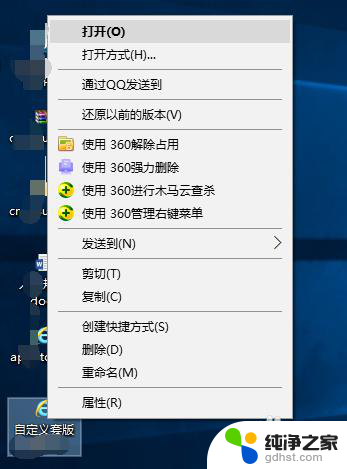
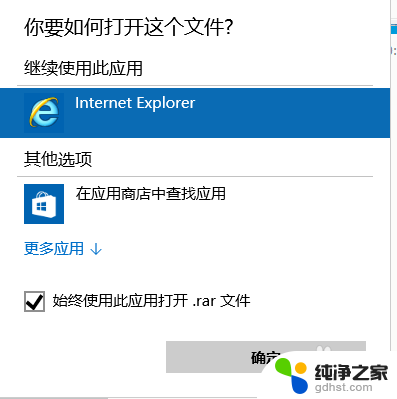
2.可以用打开方式,找了系统中更多的应用打开RAR文件也没有找到用WinRAR打开。检查过自己之前已经安装过WinRAR了。
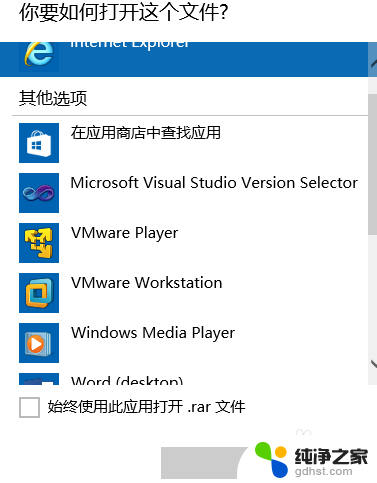
3.如图所示,后缀名为.rar的压缩文件,无法用右键用WinRAR打开。出现右键无可以用的,自己的RAR文件就无法打开了,该如何是好?重启电脑也无法解决问题。
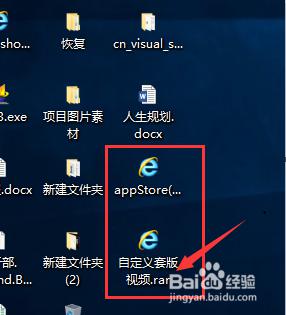
4.就Win10例子还做,让大家的系统重新添加回右键解压文件。在搜索中搜索WinRAR,然后打开以前安装WinRAR位置。双击运行WinRAR.exe程序
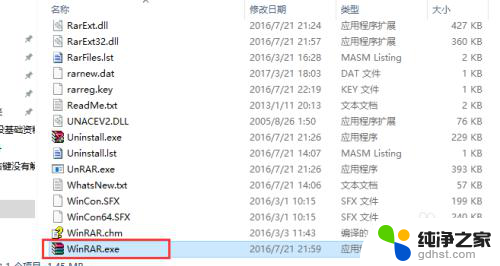
5.然后点击打开后的【选项】下的【设置】按钮,进入下一步操作
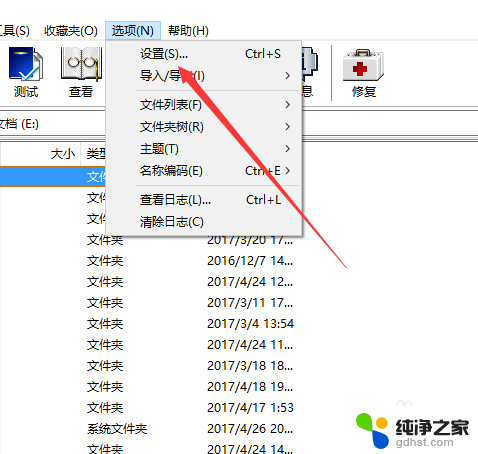
6.接着,点击综合。检查左边的RAR(或者其他压缩类的文件)是否已经勾选,没有勾选,就勾选上,然后点击确定重置一遍
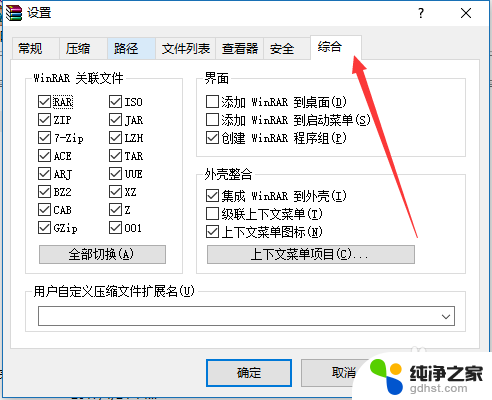
7.然后等待重置成功,然后重新去右键,出现了WinRAR等操作了。接着就可以打开了
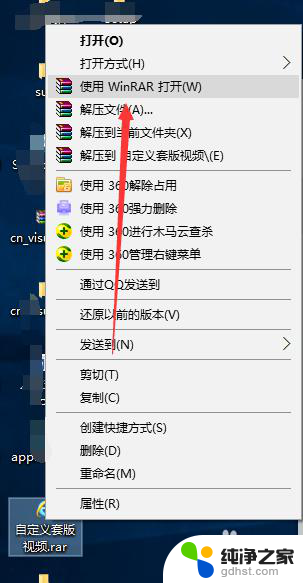
以上是关于rar文件没有解压选项的所有内容,如果遇到这种情况,你可以按照以上操作进行解决,非常简单快速,一步到位。
- 上一篇: wps如何暂停模板背后音乐
- 下一篇: 微信图片为什么加载不出来
rar文件没有解压选项相关教程
-
 电脑能解压rar文件吗
电脑能解压rar文件吗2024-01-04
-
 rar文件无法解压怎么办
rar文件无法解压怎么办2024-03-12
-
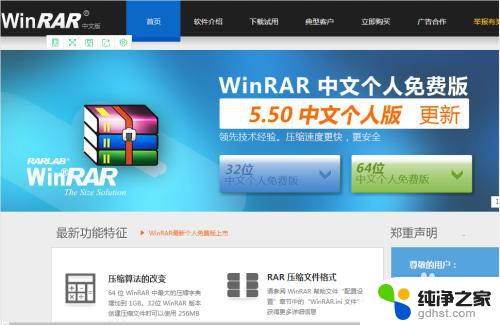 rar文件电脑怎么解压
rar文件电脑怎么解压2024-08-08
-
 电脑中压缩文件怎么解压
电脑中压缩文件怎么解压2024-04-18
电脑教程推荐